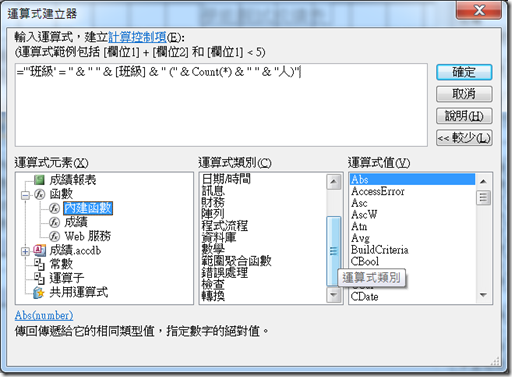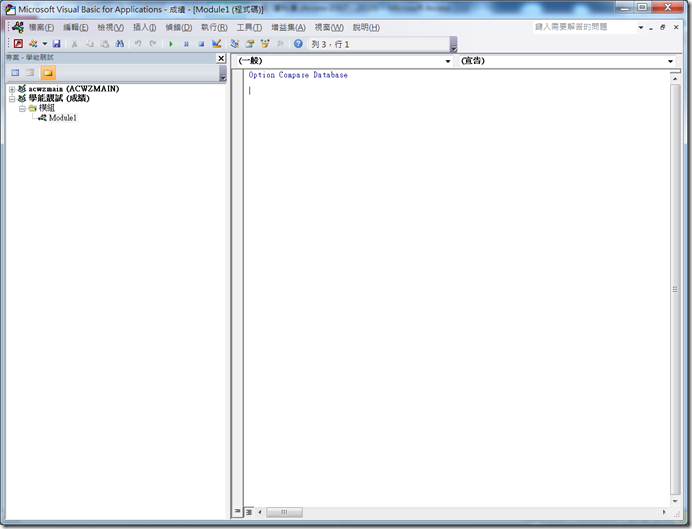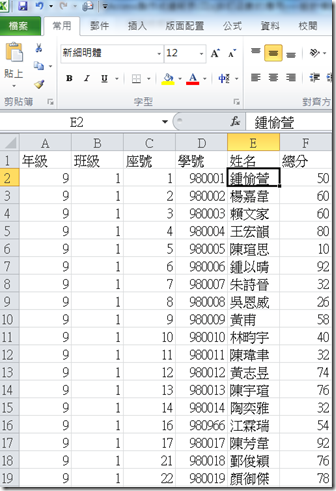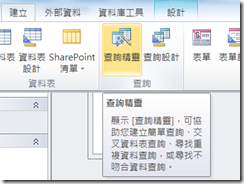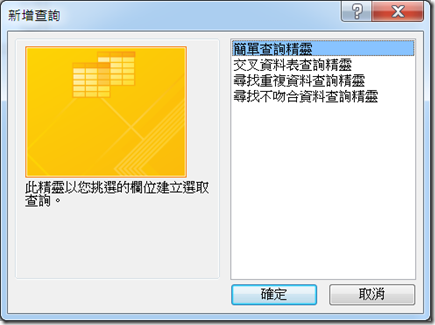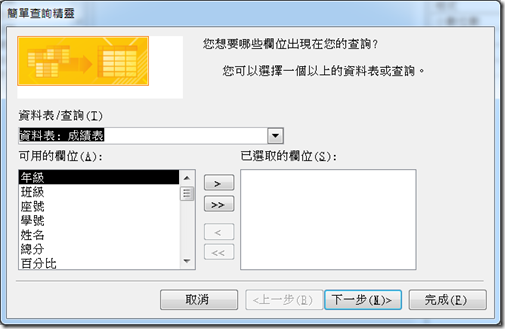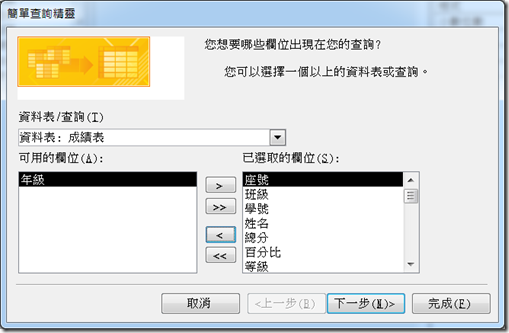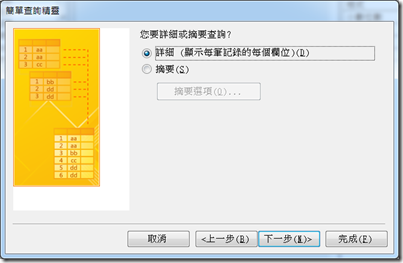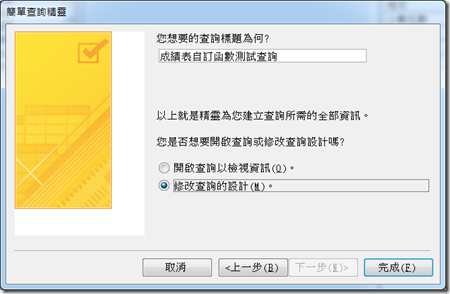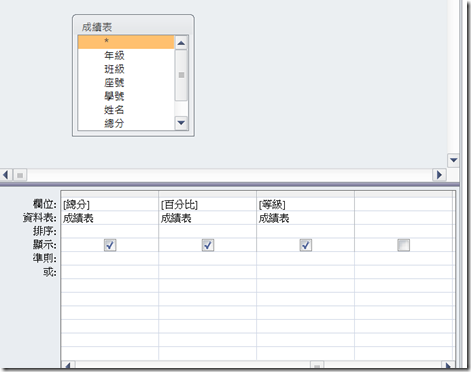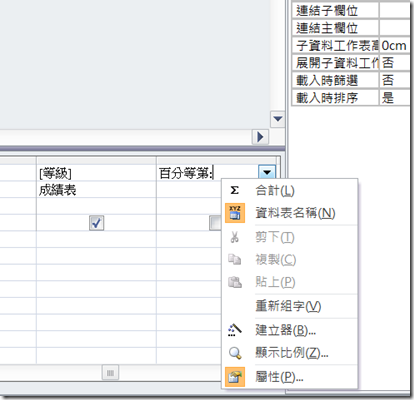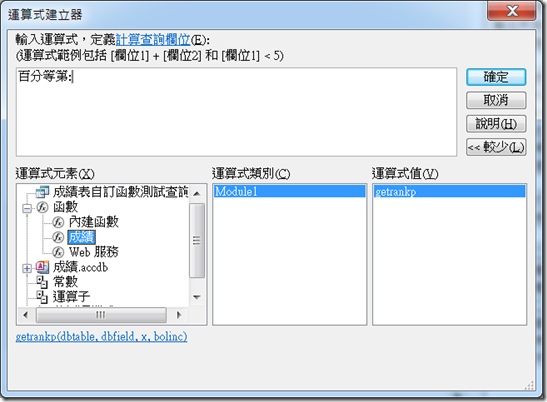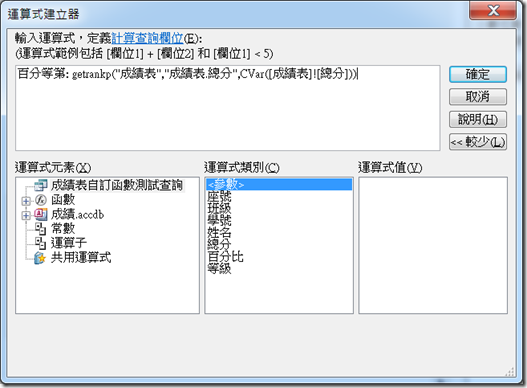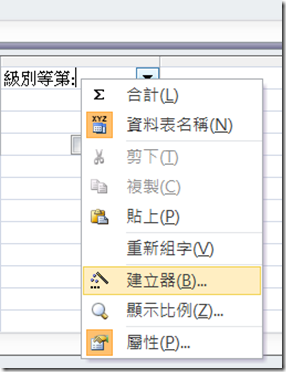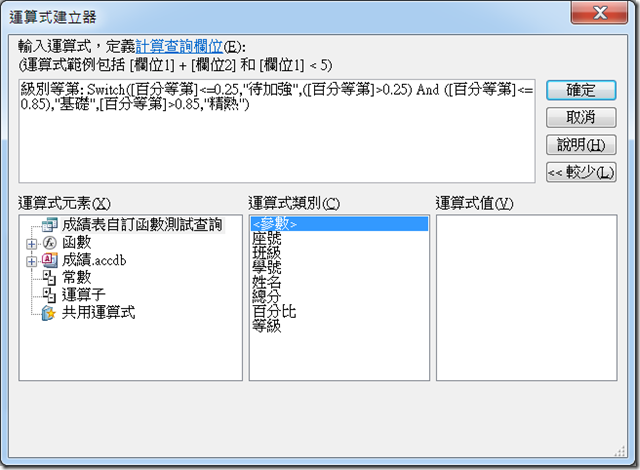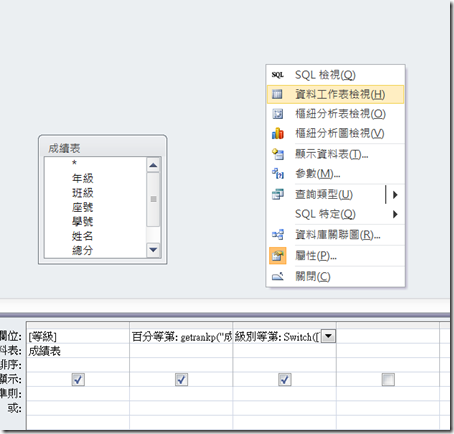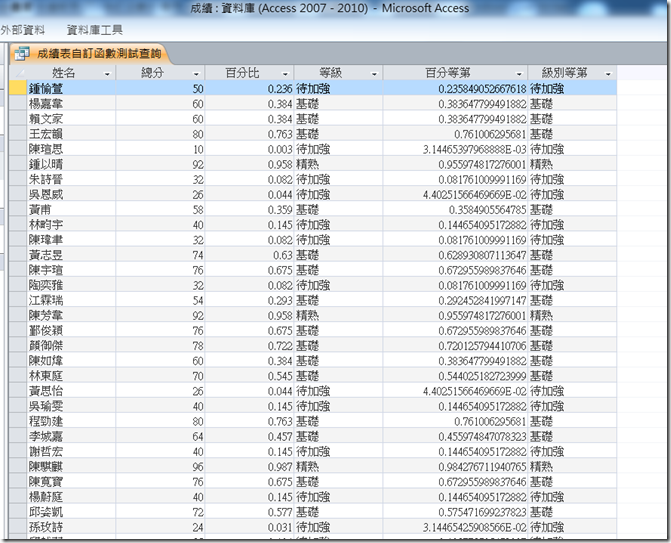利用Access製作成績報表(四)(自訂函數的應用----設計模擬Excel2010統計函數PERCENTRANK.INC)
前言:在前一篇文章(利用Access製作成績報表(三)(函數的應用))中我們談到利用Access系統內建函數去達成我們所要的運算,雖然Access已經提供了很多函數,但是面對使用者種種不同的需求,很難完全滿足使用者,所以Access提供使用者自訂函數的功能。
如何建立自訂函數?
在Office的系列軟體都提供VBA的環境,我們可以利用它來建立自訂函數,打開Access資料庫執行"建立/巨集與程式碼/模組"
執行之後會在資料庫中加入一個VBA模組,預設的名稱為"Module1"
在右邊視窗Option Compare Database 之下加入程式碼。
因為Access並未提供類似Excel2010統計函數PERCENTRANK.INC函數,所以在前文中(利用Access製作成績報表(三)(函數的應用))我們要計算學生考試成績佔全體考生的百分比,是直接在Excel2010中先利用PERCENTRANK.INC函數計算出來,再將資料表連結至資料庫中,所以如果使用者沒有Excel2010基本上無法得到正確的計算結果,所以一勞永逸的作法,這裡我們自己寫一個模擬PERCENTRANK.INC的自訂函數,這樣使用者可以不受限於2010才可使用。
先聲明作者並未受過正統的演算法訓練,筆者設計之函數演算法與Excel2010統計函數PERCENTRANK.INC的函數演算法是否相同不得而知,計算的結果與Excel2010統計函數PERCENTRANK.INC的函數所計算的結果近似,如需精確之計算結果請斟酌使用。
我所設計之模擬Excel2010統計函數PERCENTRANK.INC的函數程式碼如下:
'作者:楊煥謀
'歡迎引用請註明出處
'2011/12/25 寫於耶誕節
Function getrankp(ByVal dbtable As String, ByVal dbfield As String, ByVal x As Variant, Optional ByVal bolinc As Boolean = True) As Single
Dim k As Long, i As Long, j As Long
Dim var() As Variant
Dim ob As Database
Dim strSQL As String
Dim rs As Recordset
Dim lngrs As Long
Set ob = Application.CurrentDb
strSQL = "SELECT " & dbfield & " FROM " & dbtable & " ;"
Set rs = ob.OpenRecordset(strSQL, dbOpenDynaset, dbReadOnly)
rs.MoveLast
lngrs = rs.RecordCount - 1
ReDim var(lngrs)
rs.MoveFirst
For i = 0 To lngrs
var(i) = rs.Fields(0)
rs.MoveNext
Next i
j = UBound(var)
k = 0
If bolinc = True Then '包括0與1
For i = 0 To j
If var(i) >= x Then
k = k + 1
End If
Next i
If k = 1 Then '代表第1名
getrankp = 1
Else
getrankp = ((j + 1 - k) / (j + 1))
End If
Else
'不包括0與1
For i = 0 To j
If var(i) > x Then
k = k + 1
End If
Next i
For i = 0 To j
If var(i) = x Then
k = k + 1
End If
Next i
getrankp = ((j + 2 - k) / (j + 2))
End If
End Function
設計好我們的函數要如何應用?
在(利用Access製作成績報表(三)(函數的應用))中我們是在報表設計中使用函數進行特定資料的運算,在這裡我們把自訂函數運用在產生查詢資料表中,為什麼如此?假設使用者的Excel資料表沒有先算好百分比與等級欄位(例如不是在Excel2010無法使用PERCENTRANK.INC),如下表。
則連結的資料中便沒有百分比與等級這兩個欄位,這時候我們可以透過設計查詢新增一個含有這兩個欄位(這兩個欄位的資料就必須透過我們的自訂函數產生)的查詢資料表,再利用此查詢資料表作為報表的資料來源。
執行"建立/查詢/查詢精靈"
執行"簡單查詢精靈"
選擇"資料表:成績表",這個表中已經有用Excel算出的百分比與等級欄位,剛好可以與我所設計的函數進行驗算。
除了年級欄位不選取,其他欄位都加入,按"下一步"。
選擇詳細查詢,按"下一步"。
將標題設定為"成績表自訂函數測試查詢",然後選擇"修改查詢的設計",按"完成"。
在設計模式中可以可以看到查詢各個欄位的基本屬性。
我們在最右邊空白欄位,在欄位列輸入"百分等第:",然後按下滑鼠右鍵。
點選浮動功能表中"建立器"選項。"運算式建立器"中"運算式元素"列表將"函數"展開,點選資料庫名稱可以看到右邊"運算式類別"出現"Module1","運算式值"出現"getrankp",點選此項目會在"運算式建立器"表單下面出現getrankp這個函數需要的參數。
以下就getrankp的四個參數分別說明:
dbtable : 資料表名稱,參數型別string
dbfield : 欄位名稱,參數型別string
x : 資料列的值,參數型別variant
bolinc : 選擇性參數,預設為true代表包括0,1。如果不包括模擬Excel2010統計函數PERCENTRANK.EXC
在"輸入運算式"視窗中"百分等第:"後輸入 getrankp("成績表","成績表.總分",CVar([成績表]![總分])) ,按下"確定"。
在下一空白欄位同樣步驟輸入"級別等第:",按滑鼠右鍵,一樣點選"建立器"。
在"運算式建立器"輸入 以下運算式 級別等第: Switch([百分等第]<=0.25,"待加強",([百分等第]>0.25) And ([百分等第]<=0.85),"基礎",[百分等第]>0.85,"精熟")
按下"確定",後回到查詢設計模式。
在資料表列表視窗中按右鍵,點選"資料工作表檢視",可以看到查詢計算的結果。
"百分比"與"等級"兩欄是原本Excel工作表的資料,"百分等第"與"級別等第"是利用自訂函數與Access内建函數所算出來的,驗算一下"百分比"與"百分等第"的值發現應該差在進位的部分,可以再加入round函數進行修正,這一部分就留給讀者去完成吧!
![]() 歡迎引用,請注明來源出處!
歡迎引用,請注明來源出處!